Umsteiger von Windows XP zu Windows 7 oder 8 werden ziemlich bald bemerken das es den guten alten „Arbeitsplatz“ und die „Eigenen Dateien“, nicht mehr auf dem Desktop gibt. Viele Benutzer hängen aber vor allem am „eigene Dateien“-Ordner, weil er für viele ein praktischer Ablageort war. Es gibt allerdings eine schnelle und vor allem einfache Lösung um diese Symbole auch bei Windows 7 / Windows 8(.1) wieder sichtbar zu machen.
Menü für Desktopsymboleinstellungen öffnen
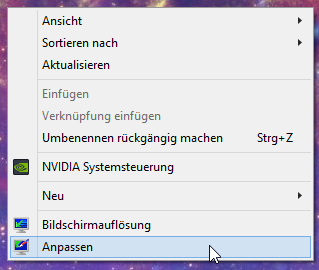 Als erstes suchen wir uns eine freie Stelle auf dem Desktop, an der kein Symbol liegt.
Als erstes suchen wir uns eine freie Stelle auf dem Desktop, an der kein Symbol liegt.
Hier klicken wir also mit der rechten Maustaste. Es öffnet sich ein Kontext-Menü. In diesem Menü wählen wir den Punkt anpassen und klicken darauf.
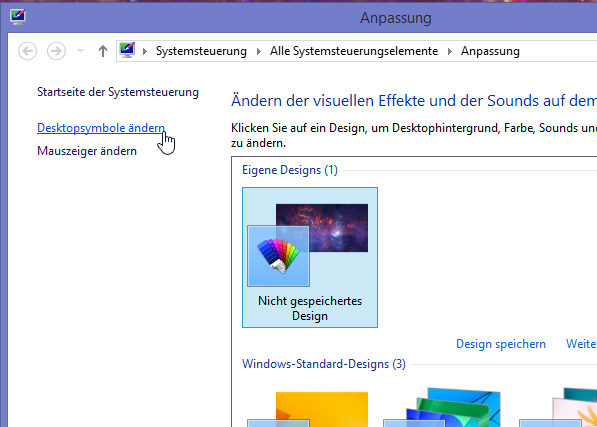 Es öffnet sich das Menü „Anpassung“. Hier lassen sich diverse Einstellungen, wie z.B. der Desktop-Hintergrund oder verschiedene Designs für Icons etc., tätigen.
Es öffnet sich das Menü „Anpassung“. Hier lassen sich diverse Einstellungen, wie z.B. der Desktop-Hintergrund oder verschiedene Designs für Icons etc., tätigen.
Wir konzentrieren uns jedoch auf das Menüband auf der linken Seite und klicken dort auf „Desktopsymbole ändern“.
Ein weiteres Fenster öffnet sich und zeigt uns bereits eine Vorschau diverser Symbole. Um nun Symbole für „Arbeitsplatz“ und „Eigenen Dateien“ auf den Desktop anzuzeigen, werden Häkchen gesetzt bei: „Computer“ und „Benutzerdateien“
Ergebnis prüfen
Sobald wir nun auf „Übernehmen“ klicken, erscheinen auf dem Desktop die ausgewählten Symbole. „Dieser PC“ ist in diesem Fall der Ersatz für den „Arbeitsplatz“, der Ordner der den Namen des Benutzerkontos trägt steht für die „Eigenen Dateien“. Neu ist auch, dass es Standardmäßig Unterordner wie „Eigene Musik“ oder „Eigene Dokumente“, im Benutzerordner gibt.
Ich hoffe das dir diese kleine Anleitung geholfen hat. Wenn ja, würde ich mich natürlich über einen Kommentar freuen und auch wenn es nicht geklappt hat, zögere nicht deine Fragen in den Kommentaren zu stellen.
Lieben Gruß,
Naderio 🙂
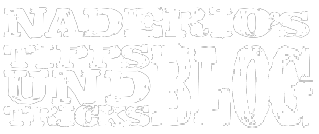
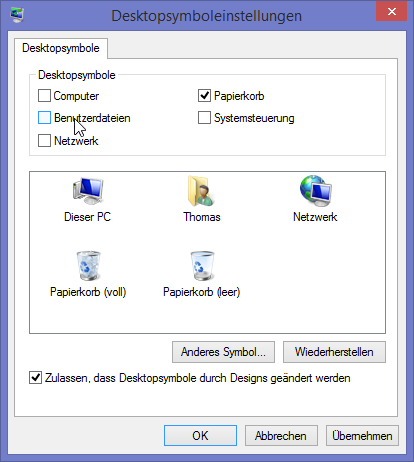
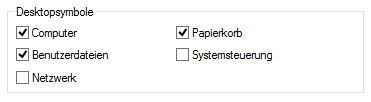
Neueste Kommentare